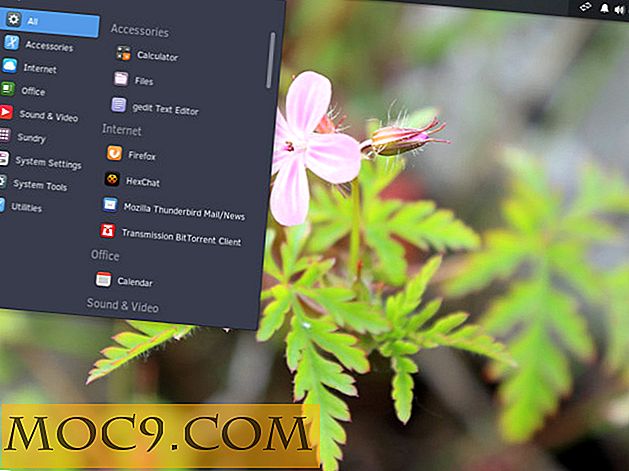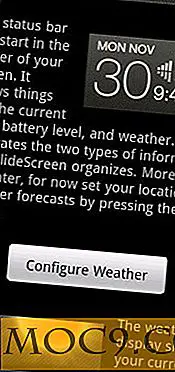Slik gjenoppretter du Start-menyen i Windows 8
Så langt, alt jeg har sett er en masse folk som klager over den manglende Start-knappen og Metro UI. Mens jeg kanskje liker Metro, må Start-knappen komme tilbake! Så langt har Microsoft bestemt seg for å holde Start-knappen ut av Windows 8. Mange brukere av mus og tastatur var svært skuffet over dette og har blitt helt motvillige til å oppgradere.
Vi har to måter å la deg få det beste fra begge verdener. Den første måten innebærer å lage noen små tweaks til systemet ditt som vil tillate deg å legge til programmenyen til oppgavelinjen. Det gir deg ikke din dyrebare Start-knapp tilbake, men det gir deg rask tilgang til all din installerte programvare. Den andre måten innebærer bruk av et tredjepartsprogram kalt ViStart.
Vær oppmerksom på at ViStarts installatør ber deg om å installere ekstra programvare. Følg vår guide nøye for å unngå å installere disse ubrukelige ting.
Den manuelle metoden
Denne metoden lar deg legge til menyer i oppgavelinjen, slik at du ikke trenger å vade gjennom Metro UI for å komme til programmene dine. Det vil ikke bare spare deg tid, men vil også bli kvitt en annen irritasjon du må vant til. Hvis du bruker denne metoden, må du bare være sikker på at du ikke forventer en fullverdig startmeny.
- Høyreklikk et tomt sted på oppgavelinjen, hold musen over "Verktøylinjer", og klikk "Ny verktøylinje."
- Type
% ProgramData% \ Microsoft \ Windows \ Startmeny \ Programmer
inn i tekstboksen i dialogboksen.
- Trykk "Enter" på tastaturet og klikk "Velg mappe."
Etter at du er ferdig, har du "Programmer" -menyen på oppgavelinjen! Som du vil merke, er det ikke så kraftig som Start-menyen, men du kan legge til andre ting som kontrollpanelet. Du kan til og med navigere fra oppgavelinjen uten å måtte åpne panelet selv!
Den automatiserte metoden
Denne metoden vil faktisk legge til Windows 7 Start "orb" til oppgavelinjen i Windows 8. Du har fortsatt muligheten til å gå inn i Metro UI gjennom nederste venstre hjørne av Windows-grensesnittet. Den eneste forskjellen er at du vil kunne bruke Windows 7-skrivebordet fra Windows 8.
Legg merke til at programvaren vi vil introdusere deg for, vil prøve å installere ekstra programvare på datamaskinen din, med mindre du følger trinnene vi viser deg her:
- Last ned ViStart herfra og start installasjonsprosessen.
- Klikk "Neste", og klikk deretter "Godta".
- Ikke klikk på "Agree" etter at installasjonen er ferdig til du har fjernet merket for alle boksene øverst. Det er her ViStart forsøker å installere Babylon-programvare.

- Klikk på "Avvis" i det neste vinduet. Dette var ViStart prøver å oppfordre deg til å installere RegClean Pro.

Så lenge du følger disse instruksjonene, installerer du bare ViStart, som gir deg en Start-knapp. Programvaren ViStart vil at du skal installere, er helt ufarlig, men det kan være ubeleilig å installere tre programmer når alt du trenger er en.
Noen spørsmål?
Hvis du har problemer med å kjøre programvaren, prøver vi å gå gjennom prosessen og rette eventuelle problemer. Bare spør i kommentarfeltet eller spør ekspertkanalen ved å klikke "Spør våre eksperter nå!" På høyre side av denne siden. Vennligst legg igjen en kommentar hvis du har noe å legge til i denne veiledningen.